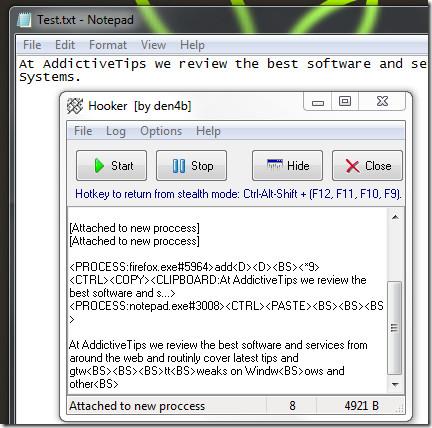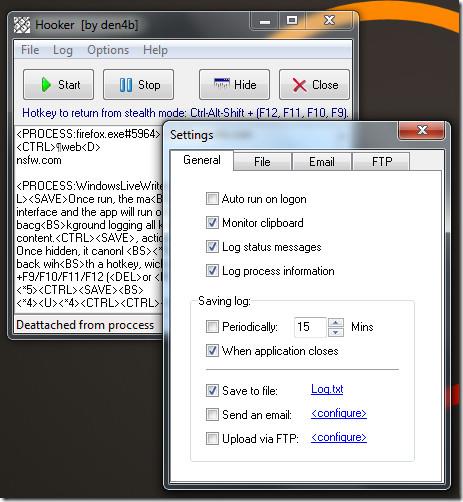Hooker ist ein kostenloser portabler Keylogger, mit dem Sie alle Tastaturklicks, Inhalte der Zwischenablage usw. protokollieren können. Er kann im Stealth-Modus ausgeführt werden, um alle Aktivitäten auf Ihrem Heimcomputer auszuspionieren, während Sie beruflich unterwegs sind.
Klicken Sie nach dem Start in der Hauptoberfläche auf „Ausblenden“. Die App läuft dann im Hintergrund und protokolliert alle Tastaturklicks und den Inhalt der Zwischenablage. Nach dem Ausblenden kann sie nur mit dem Hotkey Strg+Alt+Umschalt+F9 (oder F10/F11/F12) wieder eingeblendet werden.
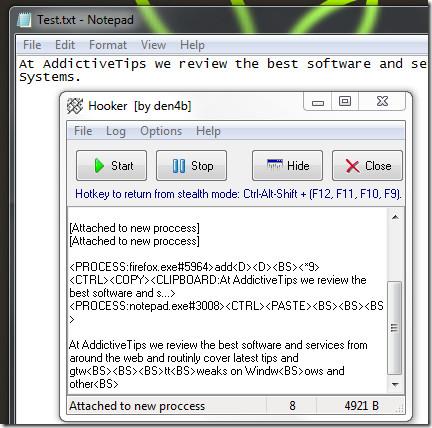
Besonders praktisch sind die Optionen zum Speichern, Versenden per E-Mail und/oder Hochladen auf FTP. Das Protokoll kann entweder nach einer vordefinierten Zeit oder beim Schließen der Anwendung gespeichert werden. Das Protokoll befindet sich standardmäßig im selben Verzeichnis wie die App. Das Ziel kann in den Einstellungen unter „Datei“ geändert werden.
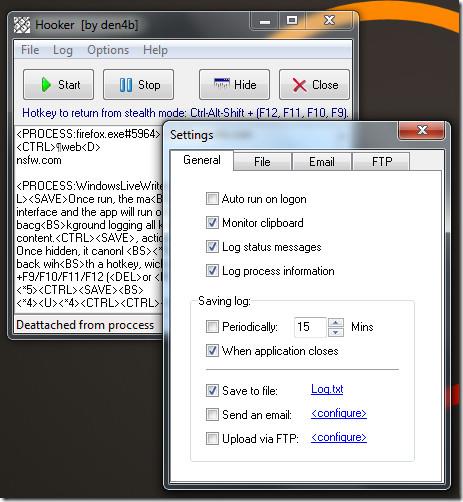
Die Portabilität der Anwendung vereinfacht den gesamten Prozess der Aktivitätsüberwachung. Auch wenn der Name nicht für die Arbeit geeignet klingt, ist die Anwendung selbst sicher zu verwenden.
Hooker herunterladen
Es funktioniert auf allen Windows-Versionen, einschließlich dem neuesten Windows 7. Von den beiden auf der Download-Seite aufgeführten Apps haben wir die neueste Betaversion ausprobiert.